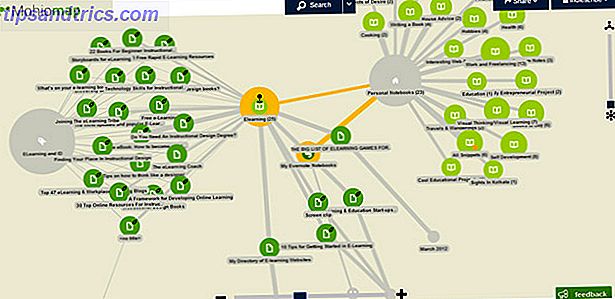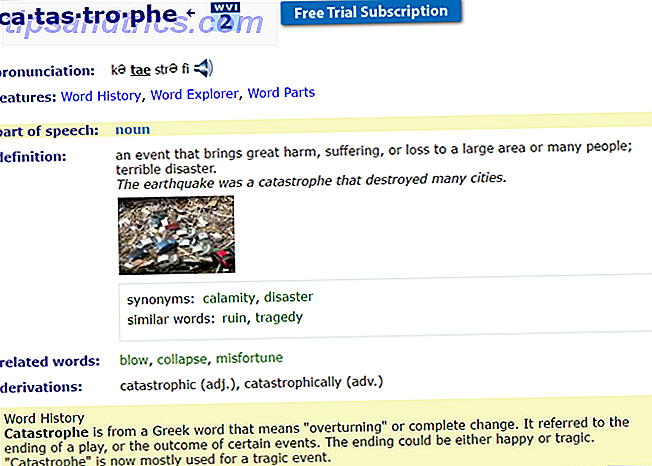Nogle mennesker siger, at bærbare computere ikke længere er brug for: de er mindre bærbare end tabletter og mindre magtfulde end stationære pc'er, der strækker sig over en underlig "worst of both worlds" -linie. Men jeg elsker dem stadig, og jeg tror, at de stadig er nyttige, især hvis du er en student. 5 Grunde til, at hver elev skal bruge en Chromebook 5 Grunde til, at hver elev skal bruge en Chromebook Leder du efter en ny computer til dit kollegiumarbejde? Glem en ny Mac og se bort fra Windows. Hvad du har brug for er en Chromebook - her er fem grunde til. Læs mere . Måske er du enig.
Så du har gået og købt en ny laptop til arbejde, har du det? Eller måske har du modtaget en som gave til at komme igennem college? Disse næste par år vil være en glæde for dig - men kun hvis du tager lidt tid lige nu for at sætte det ordentligt op.
Her er en håndfuld ting, du absolut bør gøre med en ny bærbar computer. En lille investering af energi op foran kan spare dig for masser af hovedpine og frustration ned ad køen.
1. Opdater operativsystemet
Uanset om du har købt den bærbare computer fra en murstenmørtelbutik eller fra internettet, er det sandsynligvis sidder i flere måneder. Din bærbare computer vil ikke være op til snus, hvis nogen opdateringer blev skubbet i løbet af den tid - og opdateringer er vigtigere end du måske tror.
- På Windows skal du tænde Windows Update Sådan administreres Windows Update i Windows 10 Sådan administreres Windows Update i Windows 10 For kontrolfreaks er Windows Update et mareridt. Det fungerer i baggrunden, og holder systemet sikkert og kører problemfrit. Vi viser dig, hvordan det virker, og hvad du kan tilpasse. Læs mere . Jeg ved, det er irriterende, og jeg ved det altid synes at udløse i de værste tider, men det er en lille pris at betale for sikkerhed.
- På Mac skal du holde øje med softwareopdateringer En komplet vejledning til opdatering af din Macs software En komplet vejledning til opdatering af din Macs software Der findes ingen størrelse, der passer til alle vedligeholdelsesløsninger, så det er vigtigt at forstå, hvordan opdateringer til din Mac og dens software fungerer. Læs mere, når du er opmærksom på dem. Udsæt ikke og udskyde og udskyde, ellers kan du være offer for malware en dag.
- På Linux er opdateringer mere anvendelige end sikkerhed, men stadig vigtigere. Lær mere om administration og opdatering af softwarepakker Hvilken Linux Package Manager (og Distro) passer dig? Hvilken Linux Package Manager (og Distro) er rigtig for dig? En nøgleforskel mellem de vigtigste Linux distros er pakkehåndteringen; forskellene er stærke nok til, at det kan påvirke dit valg af distro. Lad os se på, hvordan de forskellige pakkeforvaltere arbejder. Læs mere samt opdatering af Linux-kernen Sådan opdateres Linux-kernen for forbedret systemydelse Sådan opdateres Linux-kernen til forbedret systemydelse Linux-kerneen har regelmæssige udgivelser og tilbyder nye funktioner og forbedringer, som du skal vente på i en ny distribution frigivelse - medmindre du manuelt opgraderer Linux-kernen. Vi viser dig hvordan. Læs mere .
- På Chrome OS håndteres alt bag kulisserne. Når du har forbindelse til Wi-Fi, kontrollerer Chrome OS efter opdateringer og overførsler, som findes. For at installere er alt, hvad du skal gøre, genstart enheden.
2. Fjern Bloatware
Bloatware er preloaded software, der er uønsket af eller unødvendig for slutbrugeren. Disse apps bruges sjældent, men spild tonsvis af værdifuldt drevplads. Windows bærbare producenter er berygtede for dette, mens det sjældent sker på Mac, Linux og Chrome OS laptops.
Det er vigtigt at lære at undgå bloatware Sådan fjerner du Bloatware og undgå det på nye bærbare computere Sådan fjerner du Bloatware og undgå det på nye bærbare computere Træt af software, du aldrig ville have brug for at bruge din bærbare computer? S ressourcer? Din computer er ikke ledig annonceplads. Sådan fjerner du bloatware. Læs mere, men hvis du læser dette er det for sent. Du har allerede den bærbare computer i hånden, den er fuld af bloatware, og du vil bare slippe af med det.
Den nemmeste måde at rydde tredjeparts bloatware på? Installer en af disse løsningsinstallationer 3 Bedste tredjeparts-afinstallere og hvorfor du har brug for dem 3 bedste tredjeparts-afinstallere og hvorfor du har brug for dem For at afinstallere et Windows-program kan du ikke bare slå 'Slet' - du skal køre den software uninstaller. Desværre fjerner programmet 'Afinstaller et program' i Windows Kontrolpanel ikke helt det helt ... Læs mere. De vil scanne dit system til alle installerede apps og tillade dig at fjerne dem, du ikke vil have fuldt ud. Sørg for, at du tjekker en apps betydning før du fjerner den! En Google-søgning skal være tilstrækkelig.

3. Installer Antivirus Software
Alle bærbare computere har brug for antivirusprogrammer - ja selv Mac og Linux dem 4 Cyber Security Myths, der skal dø 4 Cyber Security Myths, der skal dø Læs mere! Det er en myte, at Windows er det eneste sårbare operativsystem i disse dage. Hvis du lader din vagt falde, kan du måske være offer for alvorlige angreb som ransomware.
Derfor anbefaler vi at installere antivirusprogrammer. Hvis du ikke vil have en baggrundstjeneste, der beskytter dig i realtid, skal du i det mindste få et manuelt værktøj som MalwareBytes og scanne din computer til infektioner en gang om ugen.
- Anbefalet Windows antivirus software 5 Bedste gratis Internet Security Suites til Windows 5 Bedste gratis Internet Security Suites til Windows Hvilken sikkerhedsserie har du tillid til mest? Vi ser på fem af de bedste gratis sikkerhedssuiter til Windows, som alle tilbyder antivirus-, anti-malware- og realtidsbeskyttelsesfunktioner. Læs mere
- Anbefalet Mac-antivirus-software 9 Apple Mac Antivirus-muligheder, som du bør overveje i dag 9 Apple Mac Antivirus-muligheder, du bør overveje I dag skal du vide, at Mac'er har brug for antivirusprogrammer, men hvilken skal du vælge? Disse ni sikkerhedssuper hjælper dig med at holde dig fri for virus, trojanere og alle andre former for malware. Læs mere
- Anbefalet Linux-antivirusprogram De 7 bedste gratis Linux-antivirusprogrammer De 7 bedste gratis Linux-antivirusprogrammer Læs mere
- Chromebooks har indbygget malware og virusbeskyttelse
4. Installer Antitheft Software
Laptop tyveri er en af de værste ting, der kan ske. Ikke kun mister du enheden, men alle vigtige data på den - og når det er taget, kan en bærbar computer være næsten umulig at genoprette 5 ting, du kan gøre for at potentielt hente din stjålne laptop 5 ting du kan gøre for at kunne hente din stjålne Laptop Laptop-tyveri tegner sig for millioner af dollars af tab i året alene i USA. Disse tal omfatter ikke kun enhedens fysiske værdi, men også de tilhørende omkostninger, når virksomhedsoplysninger og ... Læs mere, medmindre tyven er ekstremt dum og afslører sig selv.
Heldigvis har Windows 10 en indbygget sikkerhedsfunktion 7 Windows 10 sikkerhedsfunktioner og hvordan man bruger dem 7 Windows 10 sikkerhedsfunktioner og hvordan man bruger dem Windows 10 handler om sikkerhed. Microsoft har for nylig instrueret sine partnere om, at Windows 10's sikkerhedsfunktioner i salget bør være det primære fokus. Hvordan lever Windows 10 op til dette løfte? Lad os finde ud af det! Læs mere kaldet Find min enhed, der kan finde din bærbare computer, hvis den nogensinde er stjålet eller forkert placeret. Hvis du ikke kan lide den funktion, eller hvis du er på Mac eller Linux, kan du altid bruge den gratis version af Prey (som også understøtter mobile enheder).
Ud over antithefts-software, se disse tips til at holde din bærbare computer beskyttet Sådan tilberedes din bærbare computer til et tilfælde af tyveri Hvordan du laver din bærbare computer til et tilfælde af tyveri Den store risiko, der følger med alle bærbare enheder, er tyveri. Ikke alene risikerer du at miste et dyrt hardware, en stjålet laptop indeholder også private og potentielt fortrolige data, for eksempel fotos, ... Læs mere.
5. Optimer strømindstillingerne
Hvis bærbare computere handler om bærbarhed, bør maksimal batterilevetid være en prioritet. Et par enkle tweaks kan betyde forskellen mellem seks timer og ni timer pr. Opladning.
For det første reducer skærmens lysstyrke. Lad det ikke være for meget, ellers kan det medføre øje og mental træthed 9 Dårlige vaner, der gør dig træt på kontoret 9 Dårlige vaner, der gør dig træt på kontoret Træner du ofte træt på kontoret? Problemet kan være i de få dårlige vaner, du har hentet. Fjern udmattelse fra dit kontorliv med disse tips til sundhedspleje. Læs mere, men mindre lysstyrke oversætter til længere batterilevetid. I Windows kan du justere strømindstillingerne Windows 7 Strømindstillinger og dvaletilstand Forklaret Windows 7 Strømindstillinger og dvaletilstand Forklaret Når Windows 7 blev lanceret, var et af Microsofts salgspunkter, at det var designet til at hjælpe dit batteri længere. En af de vigtigste funktioner, brugerne faktisk vil bemærke, er at skærmen falder før ... Læs mere, så skærmen lyser, når den bærbare computer ikke er tilsluttet. På Mac kan du justere energibesparelsesfunktionen Sådan forbedres din MacBooks batterilevetid Sådan forbedres din MacBooks batterilevetid Mens de nuværende MacBooks er ret kraftfulde, har de samme batterilevetid som deres forgængere. Så hvad kan du gøre? Det viser sig ganske lidt. Læs mere for at gøre det samme.
Overvej også at bruge dvaletilstand og / eller dvaletilstanden Dvaletilstand vs. Dvaletilstand: Hvilken strømsparetilstand skal du bruge? Hvilemodus vs. Dvaletilstand: Hvilken strømbesparende tilstand skal du bruge? Hvad gør nøjagtigt søvntilstanden? Hvordan er det anderledes end dvaletilstand, hvilket er en ekstra mulighed på Windows-computere? Hvad skal du vælge, og er der ulemper ved at bruge dem? Læs mere for dit operativsystem. Disse kan bevare en masse batterilevetid, når du rejser med din bærbare computer i slæb.
Endelig skal du stoppe med at bruge Chrome. Det er kendt for at være et stort batteri dræning. Ja, der er måder at reducere belastningen på 3 Hurtige tip til at reducere Chrome's CPU-brug og batteridrænning 3 Hurtige tips til at reducere Chrome's CPU-brug og batteridrænning Er Chrome ved at bruge for meget CPU og dræne batteriet? Der kan være en måde for dig at reducere dens indvirkning. Læs mere, men det er stadig værre end andre browsere. Vi anbefaler at bruge Opera, der leveres med en nifty batteribesparende tilstand. Hvordan Ditching Chrome til Opera vil forbedre dit batterilevetid. Hvordan ditching Chrome til Opera vil forbedre dit batterilevetid. Der er en chance for, at Google Chrome kan være dit batteri for batterilevetid. Heldigvis kan Opera have løsningen med den indbyggede batterisparerfunktion. Her er hvad du behøver at vide. Læs mere .

6. Opsætning af automatiserede sikkerhedskopier
Forestil dig hvor du vil være seks måneder fra nu: din bærbare computer er nu fuld af dokumenter, projekter, præsentationer og alle andre personlige data. Og så krasjer din bærbare computer. Alle disse filer går tabt - gået for godt, intet der skal gøres om det.
Lad det ikke ske. Opret et system af sikkerhedskopiering lige nu, mens du kan.
Windows 10 har flere native sikkerhedskopieringsmetoder Den ultimative Windows 10 Data Backup Guide Den ultimative Windows 10 Data Backup Guide Vi har opsummeret alle backup, gendannelse, opsving og reparation, vi kunne finde på Windows 10. Brug vores enkle tips og fortvivl aldrig tabte data igen! Læs mere, herunder Systemgendannelse, Backup og Gendan, Recovery Drive Creator og meget mere. Mac har funktionen Time Machine, men hvis du ikke kan lide det, kan du altid vælge en af disse sikkerhedskopieringsløsninger. 5 Lokale Mac Backup-løsninger, der ikke er tidsmaskine 5 Lokale Mac-backup-løsninger, der ikke er tidsmaskine Der er masser af Mac backup muligheder derude, og mange af dem har funktioner, som Apples standard backup app bare ikke kan konkurrere med. Læs mere i stedet. Linux har også en række nifty sikkerhedskopieringsværktøjer og hjælpeprogrammer Sådan laver du data Backups på Ubuntu & Other Distros Sådan laver du data Backups på Ubuntu & Other Distros Hvor meget følsomme data ville du miste, hvis din harddisk døde? Selvfølgelig har du brug for en backup-løsning, men det kan være vanskeligt at lave sikkerhedskopier i Linux, hvis du ikke ved hvad du laver ... Læs mere, der gemmer dine data bekvemt.
7. Opsætning af Cloud Storage og Syncing
Cloud storage er en glimrende måde at gøre dine data tilgængelige uanset hvor du er, og det kan endda fungere som en slags semi-backup system. Hvad er sky lagring? Dybest set holder du synkroniserede kopier af dine filer på en fjernserver.
Hvis din bærbare computer nogensinde dør eller bliver stjålet, er dine filer stadig på skyen.
De tre mest populære tjenester er Dropbox, Google Drive og OneDrive Dropbox vs Google Drive vs. OneDrive: Hvilket Cloud Storage er bedst for dig? Dropbox vs Google Drive vs OneDrive: Hvilket Cloud Storage er bedst for dig? Har du ændret den måde du tænker på cloud storage? De populære muligheder for Dropbox, Google Drive og OneDrive er blevet tilsluttet af andre. Vi hjælper dig med at besvare, hvilken cloud storage service du skal bruge. Læs mere . De har hver deres fordele og ulemper, men alle tilbyder gratis planer, så prøv dem alle og se, hvad du bedst kan lide. Jeg er delvis til Google Drev, primært fordi jeg stoler på Google Dokumenter hver eneste dag.

8. Minimér varmeskader
Glem ikke, at bærbare computere er mere modtagelige over for varme 5 måder at fuldstændig ødelægge din laptop, langsomt men sikkert 5 måder at ødelægge din bærbare computer, langsomt men sikkert din bærbare computer er et skrøbeligt stykke maskineri. Det er et komplekst system pakket med hurtig hardware, men det finder også sig i konstant brug. Sådan forlænger du levetiden. Læs mere end både stationære og tabletter. Desktop-tilfælde er store nok til god ventilation, og tabletter behøver ikke at bekymre dig om støvopbygning, mens bærbare computere har dårlig luftcirkulation og masser af pletter til støvdannelse.
Subpar ventilation plus støvklædninger svarer til varmeskader !
Overdreven varme kan medføre, at din CPU bliver mindre effektiv end et forsøg på at producere mindre varme, hvilket betyder langsommere systemydelse. Overdreven varme kan også forkorte den interne harddiskens levetid og forårsage, at batterierne taber total opladningskapacitet.
Hvad kan du gøre ved det?
- Få en laptopbakke De 5 bedste værdi bærbare bakker (og hvorfor du har brug for en) De 5 bedste værdi bærbare bakker (og hvorfor du har brug for en) Jeg plejede at være skeptisk til en bærbarbakke, men efter at have prøvet en ud har jeg aldrig været kunne gå tilbage. Nu er jeg en troende. Her er de bedste laptop bakker rundt! Læs mere og stop med at bruge din bærbare computer på tæppe, på sengetøj, i sofaen og endda i dit skød. Placer altid på en hård, flad overflade for at minimere støvindtag.
- Få en bærbar computer køler for at forbedre luftstrømmen. Hvis du ikke kan købe et for et stykke tid, her er et par DIY ideer til køling af en bærbar computer 5 Cool DIY måder at holde din bærbare kølig 5 Cool DIY måder at holde din bærbare Cool Læs mere. Og ja, du har brug for en køler selv med en bakke.
- Installer en temperatur monitor Disse Laptop Computer Temperatur Monitor Apps kunne spare din harddisk Disse Laptop Computer Temperatur Monitor Apps kunne spare din harddisk Overophedning er en førende årsag til hardwarefejl. Men varme kan også gøre din computer langsom. Brug en af disse apps til at overvåge og styre temperaturen på computerens komponenter. Læs mere, så du kan få øje på, når dit system bliver varmt og sluk for intensive apps (f.eks. Spil, videoredaktører, kryptominere) med det samme.
9. Tilpas systemindstillinger
Nu da alle vedligeholdelsesrelaterede opgaver er ude af vejen, er det tid til at gøre din bærbare til din egen. Fortsæt og tweak systemtemaet, skrivebordsbaggrund, proceslinjelayout osv.
Har du brug for nogle ideer?
- Tilpas og tilpasse Windows 10 hurtige måder til at tilpasse og tilpasse Windows 10 10 hurtige måder at tilpasse og tilpasse Windows 10 Ikke alle Windows 10 standardindstillinger flyder din båd. Vi viser dig alle mulige måder at tilpasse Windows 10 til i en enkel, trinvis vejledning. Læs mere, herunder de nye Startmenu-muligheder 6 Måder at Hack & Tilpas Windows 10 Startmenu 6 Måder at Hacke og Tilpas Windows 10 Startmenu Windows 10 Start Menu kombinerer klassiske elementer med moderne fliser. Fliser kan tilføje en masse kreativ frihed. Vi giver dig tips og afslører tricks for at tilpasse hele startmenuen til dine præferencer. Læs mere .
- Tilpas og tilpasse Mac Top 7-måder til at tilpasse din Mac-desktop Top 7 måder at tilpasse dit Mac-skrivebord Gør din Mac mere personlig: Skift hvordan programmer, dit skrivebord og resten af OS X ser ud. Læs mere, herunder ikoner, wallpapers og Dock.
- Få Linux til at føle sig som hjemme 12 Nyttige tweaks for at gøre Ubuntu føles som hjemme 12 Nyttige tweaks for at gøre Ubuntu føles som hjemme Vi vil vise dig nogle flotte tweaks, der kan gå langt for at opnå desktop zen. Læs mere, og endda få Linux til at ligne Mac Make Linux Look Like MacOS Med disse nemme tweaks Få Linux til at ligne MacOS med disse nemme tweaks Hvis du kan lide Linux, men vil have det til at se mere ud som macOS, har du held og lykke! Lad os guide dig gennem trinene for at gøre dit Linux-skrivebord opfør og se ud som Apples macOS. Læs mere !
Windows 10-brugere bør også være opmærksomme på disse funktioner, der er værd at deaktivere 9 Windows 10-funktioner, du kan sikkert deaktivere 9 Windows 10-funktioner, du kan sikkert deaktivere Windows 10 er fyldt med funktioner, men mange af dem er unødvendige. Sådan kan du sikkert beskære uønskede funktioner ud fra dit Windows 10-system til en mere strømlinet oplevelse. Læs mere, disse tweaks gør Windows 10 mindre irriterende 10 Flere Windows 10-funktioner, du kan slukke 10 Flere Windows 10-funktioner, du kan slukke Windows 10 Creators Update introducerede en række nye funktioner, indstillinger og apps. Vi viser dig hvilke funktioner du sikkert kan deaktivere og forbedre din Windows oplevelse. Læs mere, samt fjern disse indbyggede annoncer. 5 Pladser til at finde og deaktivere annoncer i Windows 10. 5 Pladser til at finde og deaktivere annoncer i Windows 10. Du skal ikke bruge reklame i dit operativsystem. Windows 10 indeholder et par annoncer og kampagner. Vi viser dig hvor du finder og hvordan du kan slippe af med dem. Læs mere .

10. Installer dine foretrukne apps
Nu, at din bærbare computer er ren og klar til at gå, er det på tide at installere alle de apps, du tror, du skal bruge. Men før du går på at downloade hundredvis af installationsfiler, overvej at bruge Ninite.
Ninite opretter en brugerdefineret installationsfil baseret på hvilke af de snesevis af populære apps du vælger og vælger på Ninite-webstedet. Du installerer derefter alle dem ved hjælp af den ene installationsfil. Sørg for at beholde installationsfilen til senere - du kan køre den igen til enhver tid for at opdatere alle apps også.
Men der er mange apps, der ikke er tilgængelige via Ninite, så vi anbefaler også:
- Skal have apps til Windows-systemer Ny pc? 12 Skal have Windows-programmer, skal du installere første nye pc? 12 skal have Windows-programmer, du skal installere først Hvis du lige har fået en ny computer, kan du undre sig over hvilke programmer du har brug for. Vi viser dig de 12 mest afgørende og bedste Windows-værktøjer, som en bruger skal installere. Læs mere
- Skal have apps til Mac-systemer Købt din første Mac? Installer disse 15 apps med det samme købt din første Mac? Installer disse 15 apps lige væk Når du er færdig med at beundre sit slanke, skinnende ydre, er det tid til at komme ned på forretningen med at installere applikationer på din helt nye Mac. Læs mere
- Skal have apps til Linux-systemer 11 Skal have apps på Ubuntu lige efter en frisk installation 11 Skal have apps på Ubuntu lige efter en frisk installation Kigger du på en frisk installation af Ubuntu og føler dig lidt tabt? Vi har samlet denne liste over de første elleve applikationer, du skal installere. Læs mere
11. Start Brug af en VPN
Et virtuelt privat netværk (VPN) kan lyde skræmmende, men det er simpelt at bruge en, du bare downloader og kører en app. Appen krypterer din forbindelse, beskytter mod eavesdroppers, giver dig adgang til regionblokeret indhold og gør det sværere at spore webaktivitet tilbage til dig.
Sammen med en lang række andre nyttige fordele 10 Grunde til, at du skal bruge en VPN 10 grunde til, at du bør bruge et VPN Virtual Private Networks er overkommelig og nem at bruge. Sammen med en firewall og antivirus / anti-malware løsning, her er netop derfor, du skal have en VPN installeret. Læs mere !
Men VPN-forbrug kommer med en advarsel: Undgå at bruge gratis VPN'er, når det er muligt. 5 Grunde du skal stoppe med at bruge gratis VPN'er lige nu 5 grunde til at du skal stoppe med at bruge gratis VPN'er lige nu Gratis VPN'er er meget fristende, men hold dig til. Hvis du tænker på at tilmelde dig en, bør du først læse denne artikel. Her er de største risici ved at bruge en gratis VPN-tjeneste. Læs mere . De kan være nyttige, men der er andre risici og omkostninger forbundet med dem - risici og omkostninger, der ikke er værd at tage på, hvis du spørger mig. Vi anbefaler ExpressVPN eller et af disse andre betalte VPN'er De bedste VPN-tjenester De bedste VPN-tjenester Vi har samlet en liste over, hvad vi anser for at være de bedste serviceudbydere af virtuelt netværk (VPN), grupperet efter premium, gratis og torrent- venlige. Læs mere .
Få flere tips til din bærbare computer
Med din bærbare computer oprettet og klar til at gå, er der et par ting at vide.
Du vil ikke dræbe dit laptopbatteri, hvis du holder det tilsluttet hele tiden. Skal du lade din bærbare stikket i hele tiden? Skal du forlade din bærbare pc tilsluttet hele tiden? Er det bedre at holde din laptop tilsluttet eller bruge den på batteristrøm? Vises, svaret er ikke helt ligetil. Lad os se. Læs mere, men det vil miste total kapacitet hurtigere, hvis du gør det. For maksimal levetid er det bedst at skifte mellem batteri og vekselstrøm, så sørg for, at batteriet aldrig udlades helt.
Det er også vigtigt at tænke på din bærbare computer ved hjælp af arbejdsstil. Må ikke bryde din ryg: 5 Tips til brug af en bærbar computer i komfort Undgå at bryde din ryg: 5 tips til brug af en bærbar computer i komfort Bærbare computere er små, lette og bærbare. De er også i et underligt skæbneforløb, ofte langt mere ubehageligt end de store kontorer, de erstatter. At være tvunget til at placere skærmen, touchpad og tastatur i ... Læs mere. Det er fristende at lægge på ryggen eller maven, for at slå ned og til at krane dig selv i mærkelige stillinger for øjeblikkelig komfort - men dårlig kropsholdning kan forårsage reel skade på lang sigt.
Endelig bære disse bærbare vedligeholdelse tips 5 Laptop vedligeholdelse Tips til at forlænge dens forventede levetid 5 Laptop vedligeholdelse Tips til at forlænge dens forventede levetid Bærbare computere er udskiftet hvert par år. Vi ønsker mere avanceret hardware, nye funktioner, og måske har vores gamle enhed ikke reageret og lidt lidt skader over tid. Derfor bliver de fleste bærbare computere smidt ud tidligt. Medmindre du ... Læs mere i tankerne, samt disse præstationsfremmende tips 10 måder at forbedre spilydelsen på din bærbare computer 10 måder at forbedre spilydelsen på din bærbare computer Vil du forbedre spilytelsen på din bærbare computer? Her er 10 enkle tips, du kan prøve lige nu for at sikre, at din bærbare computer ikke har noget problem med at køre de spil, du vil spille. Læs mere .
Hvilken slags laptop fik du? Hvordan kan du lide det hidtil? Har du fået andre første opsætnings tips til nye bærbare computere, som vi savnede? Del dem med os i kommentarerne nedenfor!
Billedkredit: stockyimages via Shutterstock.com